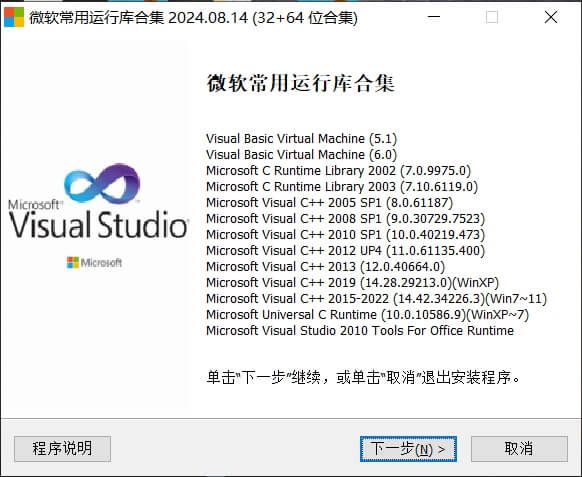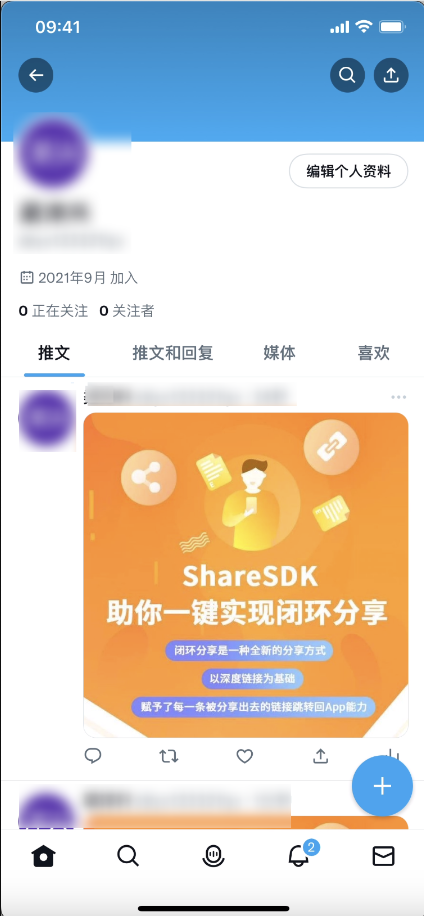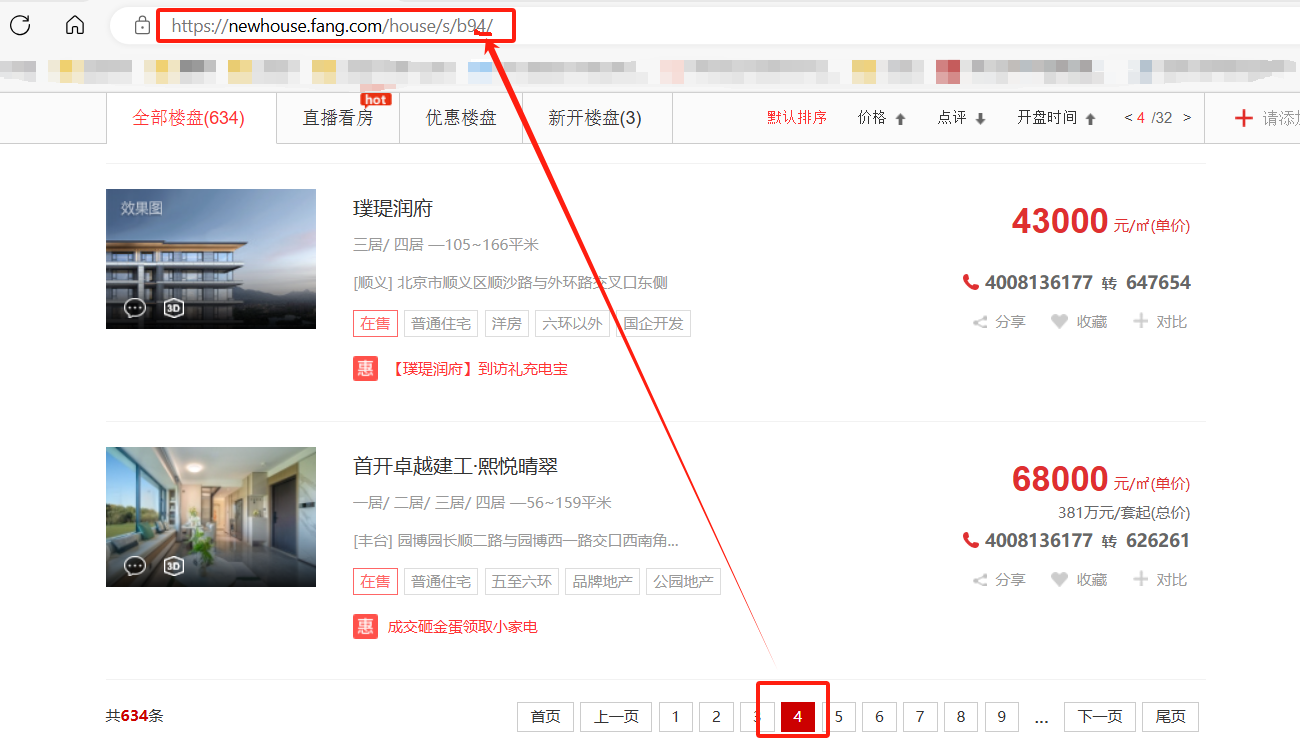一、win10安装Docker Desktop
docker官网(需要魔法)下载:https://www.docker.com/products/docker-desktop/
安装方法参考:https://blog.csdn.net/beautifulmemory/article/details/137970794
下载完毕后界面安装,不勾选
查看 Windows 上安装 Docker Desktop官方安装指南:
https://docs.docker.com/desktop/install/windows-install/
1、提前新建I:\Docker\DockerInstaller目录,使用这行代码安装:
"I:\Docker\docker-win10\Docker Desktop Installer.exe" install --installation-dir="I:\Docker\DockerInstaller"
2、安装时不勾选:

3、最后显示Installation succeeded代表安装成功。

4、更改镜像存放地址:

5、在cmd命令里面查看docker版本
docker -v
docker images

二、打包python项目
1、准备Dockerfile(在python项目的根目录下)

Dockerfile内容:
# 使用官方Python镜像作为基础镜像
FROM python:3.12-slim
# 设置工作目录
WORKDIR /app
# 将当前目录的文件复制到工作目录
COPY . /app
# 安装依赖项(设置国内pip)
RUN pip config set global.index-url https://pypi.tuna.tsinghua.edu.cn/simple
RUN pip install --no-cache-dir -r requirements.txt
# 暴露端口
EXPOSE 5000
# 启动应用程序(因为后面为了方便重新部署,直接到容器里面启动)
# CMD ["python", "main.py"]
2、进入到项目的根目录,开始打包镜像文件:
# my-python-app是镜像名称
docker build -t my-python-app .
打包完成后:

3、导出镜像到本地磁盘:
# 保存到自己磁盘中,my-python-app:latest为镜像名称和版本;lineCode.tar 为镜像tar
# 导出镜像(需要使用名字,不然导入的时候没有名字和版本,若需要直接修改:docker tag <image-id> <new-repository>:<new-tag>)
docker save my-python-app:latest -o I:\dockerFile\pythonProjects\lineCode.tar
4、导入到centos8的docker容器里面:

docker load -i lineCode.tar
5、导入完成后:

6、运行:
# -v 映射目录,-p 映射端口 --name 名称 --restart=always 自启
docker run -v /usr/local/src/docker-python/:/app -p 5000:5000 -itd --name lineCode --restart=always my-python-app:latest
运行后查看:

7、进入到容器,直接输入命令执行python:
# 进入到容器内部(容器名或者容器id):
docker exec -it lineCode /bin/bash
可以看到我门映射的目录,我门将python的源代码放入到line-code-20240816文件夹中

执行python项目:

# 运行python项目(可能是python或python3看自己的python版本):
直接运行: python main.py
后台运行:nohup python main.py > output.log 2>&1 &
直接运行效果:

后台运行效果:

页面方案效果:

总结:
1、在win10上直接打包好镜像,然后直接放到服务器上运行,很方便
2、运行镜像时映射了服务器上的目录,若我们改了代码,就不需要重新打镜像了(python的镜像很大,打包速度慢!),方便我们快速部署
三、打包java项目
1、项目的根目录准备Dockerfile

Dockerfile内容:
FROM swr.cn-east-2.myhuaweicloud.com/xinchao-test/java:8
# 设置工作目录
WORKDIR /app
# 将当前目录的文件复制到工作目录
COPY . /app
# 安装依赖项
# 暴露端口
EXPOSE 8082
# 启动应用程序
# CMD ["java -jar", "trans-line.jar"]
3、打包镜像
docker build -t trans-line-java .
4、运行
# 映射目录
docker run -v /usr/local/src/docker-java/:/app -p 8082:8082 -itd --name transLine --restart=always trans-line-java:latest
5、进入容器内部
docker exec -it transLine /bin/bash
6、将jar放入,然后运行:
nohup java -jar trans-line.jar &
7、访问:
访问地址:http://192.168.145.131:8082/ admin !Aa123456.